电脑技巧:笔记本电脑保养技巧诀,让你的电脑多用几年

新到手的宝贝笔记本电脑爱不释手,要想它长久的陪伴,平时的维护与保养自然不能少,今天小编给大家分享一下,如何保养和维护笔记本的各个部件。
一、电 池
电池是笔记本实现移动办公的重要部件,电池状况直接影响了电池的使用寿命。
许多小伙伴担心笔记本长期插电使用会过度充电,导致电池损坏,其实现在市面上的绝大部分笔记本产品都配备电源管理芯片,充满电就会自动断开充电,不会发生“过充”的。

导致电池性能下降的罪魁祸首实际上是“存储钝化”,长时间插电使用电脑,而且工作环境温度较高的话,就会导致电池电芯内的锂离子活性下降,影响电池使用寿命。
所以,我们要记得:
-
“别饿死”:不要经常把笔记本电脑用到自动关机,时刻保持良好状态,电池才好用;
-
注意使用散热状况和存储环境,最佳工作温度是20-30℃,最佳保存环境是10-30℃的干燥环境,切勿让电池长期暴露在高温下。长时间暴露在高温环境(例如,高温汽车中)会加速电池的老化。
-
为获得最佳性能,建议使用电脑随附的电池、惠普提供的替换电池或作为附件购买的兼容电池。如果您可以选择电脑使用的电池类型,请采用额定容量最高的电池类型。
二、硬 盘
硬盘可是数据的“家”,保护好硬盘就是保护好我们珍贵的数据呀。
1.对于机械硬盘来说,记得避免在容易发生震动的环境下使用电脑,尤其是运行专业软件或加载游戏等需要高速读写的场景下,机械硬盘最为脆弱,若产生震动,就非常容易造成坏道。

2.固态硬盘是不需要开启磁盘碎片整理功能的,那样只会白白增加硬盘读写负载,影响固态硬盘寿命。
对于机械硬盘来说,这个功能还是可以一定程度上帮助提升性能的。小伙伴们可根据自己硬盘的情况酌情开启或关闭这个功能。
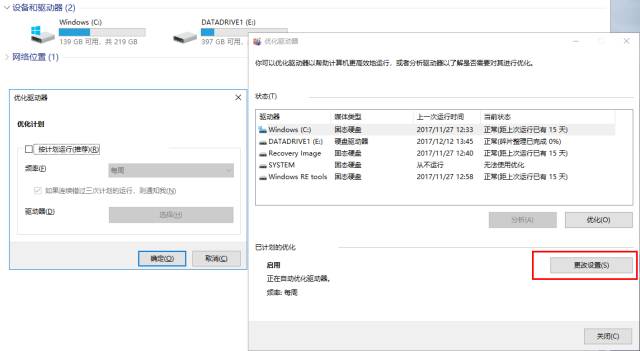
在“此电脑”中右键任意硬盘分区-属性,点击“工具”选项卡,在“对驱动器进行优化和整理”下点击“优化”,根据自己的硬盘类型,机械硬盘启用、固态硬盘关闭“已计划的优化”。
三、屏 幕
屏幕可是我们要成天盯着的部位,它要是出现了问题,我们可就没法好好用电脑了。

1.轻轻开合屏幕,不要用尖锐物品触碰屏幕以免造成划伤
2.长时间不使用电脑时,尽量让屏幕关闭,减少无谓的寿命消耗。右键右下角任务栏中的电池图标,点击“电源选项”,再点击左侧“选择关闭显示器的时间”,设置自动关闭显示器的时间即可。
3.屏幕上的灰尘和手指油污要记得定期清理,清理方法如下:

Step.1?关闭笔记本电脑,使用柔软的毛刷沿同一方向清理屏幕表面的灰尘;
Step.2?在干燥的屏幕清洁布上喷上少量屏幕专用清洁剂或清水;(注意:千万不要使用酒精等溶剂,也不可将清洁剂直接喷洒到屏幕上,以免清洁剂渗入屏幕边框)
Step.3?沿同一方向擦拭屏幕,可以从左到右,由上至下清洁。
四、键 盘
成天盯着屏幕,自然也要成天摸着键盘了,键盘黏腻腻的聚集灰尘,不光观感差,而且如果异物进入机身内部还可能造成电路损坏,所以还是要定期清理呀!

清洁步骤如下:
Step.1?使用柔软的毛刷清洁键盘缝隙,沿同一方向,从左到右,由上至下,将键盘缝中的灰尘清扫出来;
Step.2?如果用毛刷清理不出来,可以用气吹球将顽固的灰尘吹干净;
Step.3?使用清洁布或棉签沾少量的专用清洁剂(不能用酒精!),擦拭污渍比较多的键帽,比如说WASD,注意避免整体来回擦拭,防止键盘损坏,磨损涂层。
五、触摸板
不方便使用鼠标时,触摸板可大有用处了,但是它可是精密感应部件,更需要好好保护。
1.在使用触摸板时,一定要保持双手清洁且干燥,避免光标定位不准确或使液体进入触摸板缝隙。

不小心弄脏触摸板表面时,可以用柔软的清洁布沾取少量专用清洁剂轻轻擦拭,避免使用粗糙的布,免得划伤表面。
2.触摸板是精密的感应组件,不要使用尖锐的物品,如签字笔等,在触摸板表面划动,也不要重压触摸板,以免造成损坏。
正确的保养可以让你的笔记本电脑更加健康,延长使用寿命。小伙伴们平时要注意好好爱护自己的笔记本电脑哦。
本文来自互联网用户投稿,该文观点仅代表作者本人,不代表本站立场。本站仅提供信息存储空间服务,不拥有所有权,不承担相关法律责任。 如若内容造成侵权/违法违规/事实不符,请联系我的编程经验分享网邮箱:chenni525@qq.com进行投诉反馈,一经查实,立即删除!
- Python教程
- 深入理解 MySQL 中的 HAVING 关键字和聚合函数
- Qt之QChar编码(1)
- MyBatis入门基础篇
- 用Python脚本实现FFmpeg批量转换
- 【QT】单例模式,Q_GLOBAL_STATIC 宏的使用和使用静态成员函数,eg:{简单的日志记录器}
- 华为数通---配置本地端口镜像示例(1:1)
- 【C++】list容器功能模拟实现
- Docker 的工作原理及安装步骤【云原生】
- ubuntu系统上安装virtualenv后报错“Command ‘virtualenv‘ not found”
- 年初的目标实现了吗?
- [Java][File]使用mkdir以及CreateNewFile来制作游戏存档的分级目录+异常抛出机制
- Android14之刷机模式总结(一百七十八)
- Android/iOS APP备案流程指南
- 大数据技术原理及应用课实验7 :Spark初级编程实践